TTEP.CN > 故障 >
Windows8系统怎么回滚驱动程序 Windows8系统回滚驱动程序操作方
Windows8系统怎么回滚驱动程序 Windows8系统回滚驱动程序操作方法 谈起驱动程序我想大家都不会陌生,它对于电脑来说是很重要的,它也经常会有更新升级,但是不少用户升级完驱动之后,电脑不能使用了,于是就想恢复到以前的驱动,那么Windows8系统怎么回滚驱动程序呢?不知道的朋友赶紧看看以下文章吧!
方法/步骤:
1、首先在Windows8桌面中按“Win+X”快捷组合键,并在菜单中选择“设备管理器”选项。
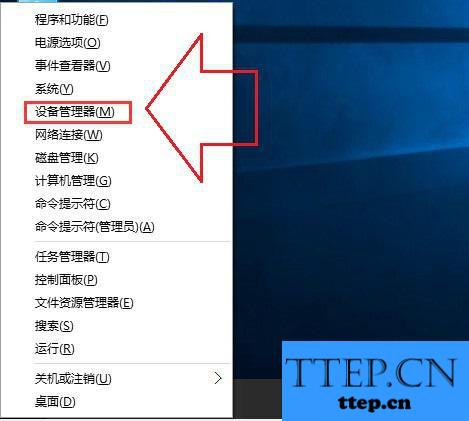
2、打开设备管理器后,找到刚安装或之前安装的驱动设备程序,然后鼠标右键并选择“属性”选项。
3、打开设备属性窗口后,菜单栏切换至“驱动程序”选项,然后点击“回滚驱动程序”选项(如果该设备在更新失败或没有更新过,那么回滚驱动程序按钮则处于灰色状态,此时也无法回滚至原来的驱动版本)。
4、点击“回滚驱动程序”后,系统也会弹出提示框,我们只要按照提示选择“是”即可开始还原原来的驱动版本,等待执行完成后,重启电脑即可生效。
更新驱动程序导致硬件不兼容也是比较常见的故障,此时还原驱动程序至原来的版本是很有必要的,如果用户在Windows8操作系统中不知道该如何将驱动程序还原至原来版本的话,可以按照教程的步骤去操作,这种方法适合在Windows7或Windows10操作中还原使用。
以上就是Windows8系统回滚驱动程序的方法了,方法很简单,我们只需要打开设备管理器,之后找到刚装上去的驱动程序,然后进行右击属性,最后点击属性里面的回滚驱动程序就能恢复到以前的驱动了。
方法/步骤:
1、首先在Windows8桌面中按“Win+X”快捷组合键,并在菜单中选择“设备管理器”选项。
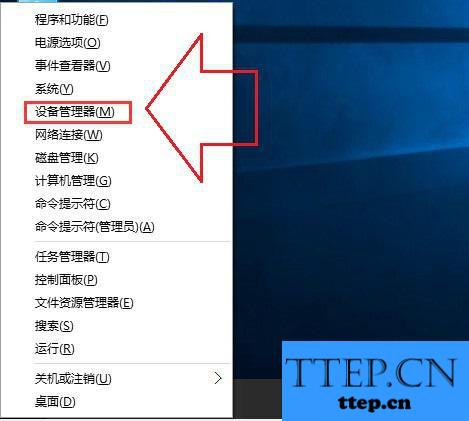
2、打开设备管理器后,找到刚安装或之前安装的驱动设备程序,然后鼠标右键并选择“属性”选项。
3、打开设备属性窗口后,菜单栏切换至“驱动程序”选项,然后点击“回滚驱动程序”选项(如果该设备在更新失败或没有更新过,那么回滚驱动程序按钮则处于灰色状态,此时也无法回滚至原来的驱动版本)。
4、点击“回滚驱动程序”后,系统也会弹出提示框,我们只要按照提示选择“是”即可开始还原原来的驱动版本,等待执行完成后,重启电脑即可生效。
更新驱动程序导致硬件不兼容也是比较常见的故障,此时还原驱动程序至原来的版本是很有必要的,如果用户在Windows8操作系统中不知道该如何将驱动程序还原至原来版本的话,可以按照教程的步骤去操作,这种方法适合在Windows7或Windows10操作中还原使用。
以上就是Windows8系统回滚驱动程序的方法了,方法很简单,我们只需要打开设备管理器,之后找到刚装上去的驱动程序,然后进行右击属性,最后点击属性里面的回滚驱动程序就能恢复到以前的驱动了。
- 上一篇:Windows8怎么禁用IE浏览器 Windows8禁用IE浏览器操作手法
- 下一篇:没有了
- 推荐阅读
- Windows8怎么禁用IE浏览器 Windows8禁用IE浏览
- Win8系统三国志8乱码解决教程 Win8系统三国志8
- Windows8怎么用键盘代替鼠标 Windows8用键盘代
- Windows8系统计算器如何打开程序员模式 Windows
- Win8本地连接消失了怎么办 Win8本地连接消失了
- Win8.1怎么打开组策略编辑器 Win8.1打开组策略
- Windows8如何隐藏磁盘驱动器 Windows8隐藏磁盘
- Win8怎么更改远程桌面端口 Win8更改远程桌面端
- Win8系统Metro音乐应用程序怎么添加音乐 Win8系
- Windows8系统egui.exe是什么进程 Windows8系统e
- 最近发表
- 赞助商链接
-
